Сегодня поговорим о том, как сменить циферблат и поставить другой бесплатный watch face на китайских смарт-часах Watch X8, X5 и X9 Pro, SE, Ultra, Call или Max. В мобильном приложении WearFit Pro, с которым работают данные умные часы, галерея циферблатов достаточно ограничена. И самое печальное, что большинство заставок при этом еще и платные. В данной инструкции покажу, как установить циферблаты на X8 Pro (Ultra) и X9 бесплатно, а также как скачать новые обои, которых нет в приложении WearFit, или сделать фон из своих фото.
Смена циферблата с часов X8, X5 и X9 Pro, Ultra, SE, Max из галереи
Начнем с самого базового способа сменить циферблат на смарт часах Watch X8 и X9 — непосредственно из галереи на устройстве. По умолчанию на часах предустановлено несколько вариантов так называемых «watch face». Сменить их можно автономно без синхронизации с телефоном с помощью колесика на правой грани корпуса.

Его достаточно покрутить вверх или вниз, чтобы перебрать доступные из коробки циферблаты и остановить свой выбор на одном из них.

Как поменять циферблат на Watch X8, X9, X5 (Pro, Ultra, SE, Call, Max) через приложение Wearfit Pro?
Намного большее количество циферблатов для умных часов доступно в официальном приложении WearFit Pro. Надеюсь, что к этому моменту вы уже подключили свои X9 Pro или X8 Ultra к смартфону по Bluetooth? Если нет, то читайте нашу другую инструкцию. Ну а мы продолжаем работать в мобильном приложении:
- Запускаем с рабочего стола Android WearFit
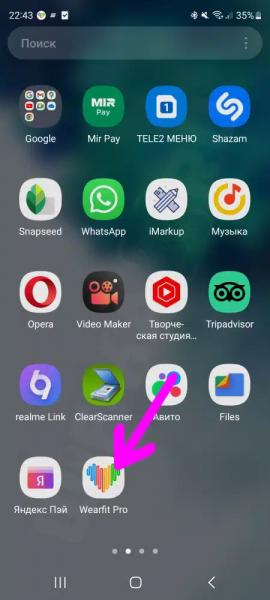
- Нажимаем на ссылку «Все циферблаты»
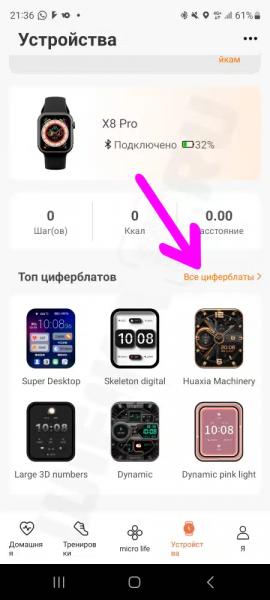
- Откроется альбом с изображениями доступных watchface. Большинство из низ будут платными с ценой в 1-2 доллара. Однако даже при желании оплатить из будет невозможно, так как WearFit Pro поддерживает только платежные системы, которые не работают в России (AlyPay, PayPal). Поэтому остается только искать бесплатные варианты
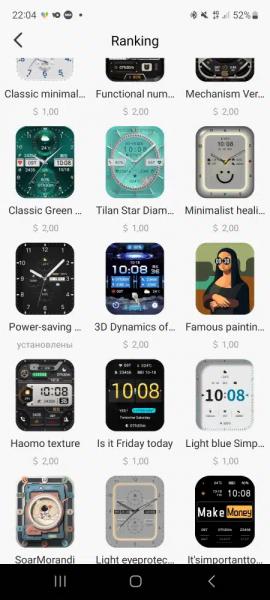
Мод Wearfit Pro с бесплатными циферблатами для X5 Max, X9 Call, X8 Pro, SE и Ultra
Однако, есть не совсем легальный способ получить все эти циферблаты для Watch X8/X9/X5 Pro/Ultra/SE/Call/Max бесплатно. Нужно установить так называемый «мод» — модифицированную версию программы WearFit Pro с разблокированными циферблатами. Обращаю ваше внимание, что это является нарушением закона, и пользоваться вы ей будете на свой страх и риск. Найти установочный файл модифицированного приложения можно на известных тематических форумах.
После установки такого приложения все циферблаты для X8 (X9) становятся бесплатными. Заходим в любой и жмем на кнопку «Монтаж». Спустя менее минуты выбранный watch face появится на экране ваших часов
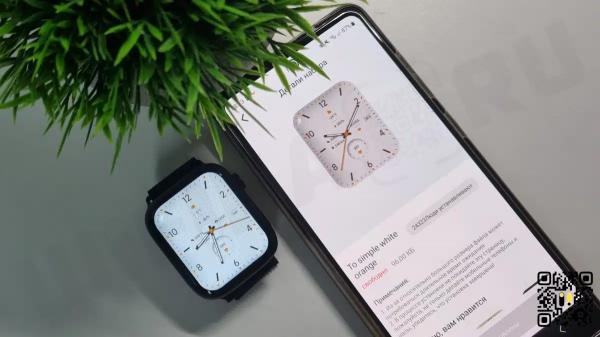
Как скачать и поставить на часы X8 и X9 циферблаты из интернета?
Но у вышеприведенного способа также есть один минус — ограниченное количество циферблатов в коллекции. Возможно даже из этого набора вам не подойдет ни один из образцов. Или же сильно пригланется какой-то кастомный циферблат от стороннего разработчика, которого нет в приложении WearFit Pro. Неужели нельзя его установить на X8 или X9 Smart Watch? Если очень хочется, то можно.

Способ работает следующим образом — необходимо подменить файл уже установленного в приложении циферблата другим, с тем циферблатом, который мы хотим видеть на экране смарт часов.
Для этого необходимо:
- Скачать файл циферблата с расширением «.BIN» на свой смартфон
- Установить на Андроид приложение расширенного файлового менеджера, наподобие CS File Explorer или Total Commander
- Посмотреть в приложении WeraFit Pro размер скачанного циферблата, который мы хотим подменить нашим
- С помощью файлового менеджера открываем системную папку Android, в которой хранятся циферблаты от WeraFit Pro:
«/storage/emulated/0/Android/data/com.wakeup.howear/files/Downolad/ota» - Находим по размеру файла тот циферблат с расширением BIN, который мы хотим стереть и вместо него прописать новый
- Копируем имя этого файла
- Возвращаемся в папку с загруженным новым циферблатом (также файл BIN) и переименовываем его именем уже существующего
- Копируем данный файл в папку по вышеуказанному пути с установленными циферблатами с заменой родного файла
- Вуаля — радуемся новому watch face, которого ранее не было в комплекте
Увы, но по состоянию на конец 2023 года вышеописанный способ смены циферблатов на скачанные из интернета не работает из-за обновления политики безопасности Android. Система попросту не дает зайти в нужную папку для подмены вотчфейса на смарт часах.
Приложение Chronos для смарт часов
Поэтому мне пришлось искать для вас новый вариант установки циферблатов — и я его нашел. Это еще одно альтернативное приложение для работы с X8 Pro, X8 SE, X8 Ultra, X9 Pro и прочими аналогами Apple Watch — называется Chronos.
- Его необходимо установить на свой смартфон вместо Wearfit Pro. Также необходимо полностью удалить часы из памяти Андроид — отвязать их Bluetooth соединение со смартфоном. Для этого заходим в настройки блютуз
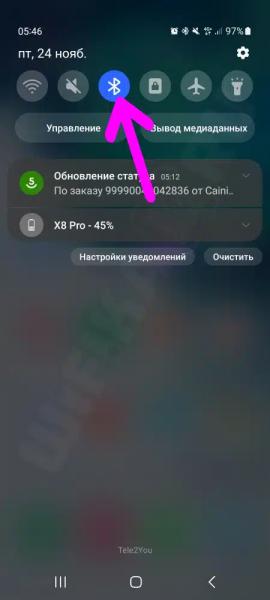
- Нажимаем на иконку в виде шестеренки рядом с названием часов («X8 Pro», «X9 Pro», «X8 Ultra»)
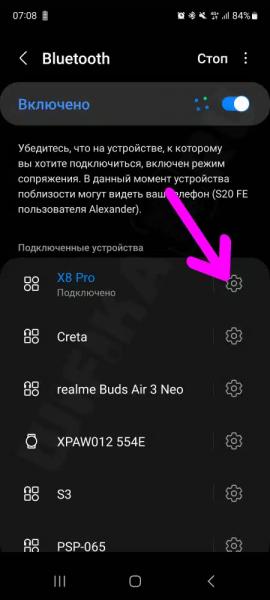
- И выбираем в нижнем меню «Разорвать соединение»
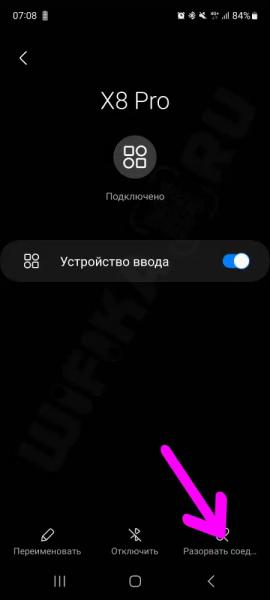
- Часы снова будут отображаться в блоке доступных для подключения. Теперь можно их заново синхронизировать с телефоном, но уже через Chronos.
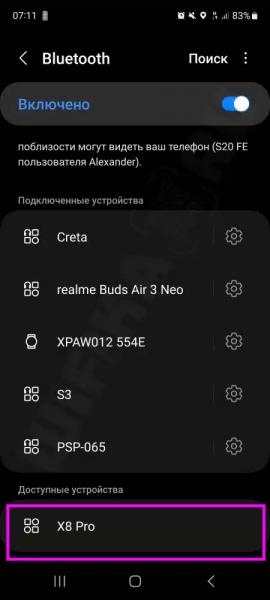
- Запускаем данное приложение
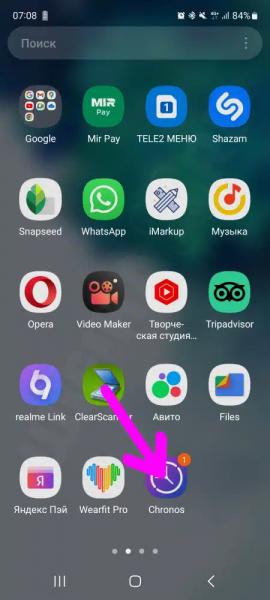
- В нижнем меню заходим в «Часы» и нажимаем на самый первый одноименный пункт на странице
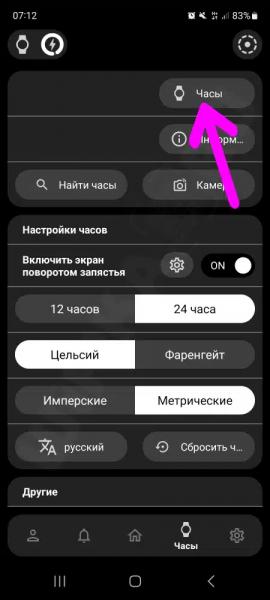
- Выбираем «Подключить»
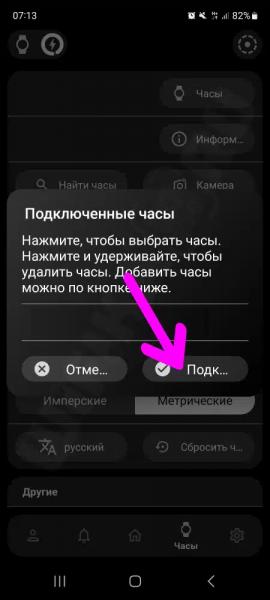
- Далее нам будет предоставлена возможость выбрать, подключить умные часы по QR коду или вручную по Bluetooth. Выбираем ручной способ — по коду ни X8 Pro (Ultra), ни X9 Pro не обнаруживаются
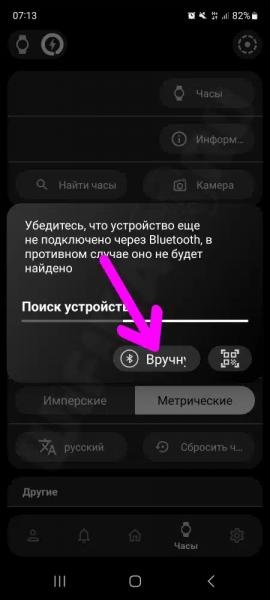
- Теперь нам нужно ввести MAC адрес смарт часов. Узнать его можно на самом устройстве в меню настроек

- В разделе «Об устройстве»

- Находим значение «BLE-MAC»
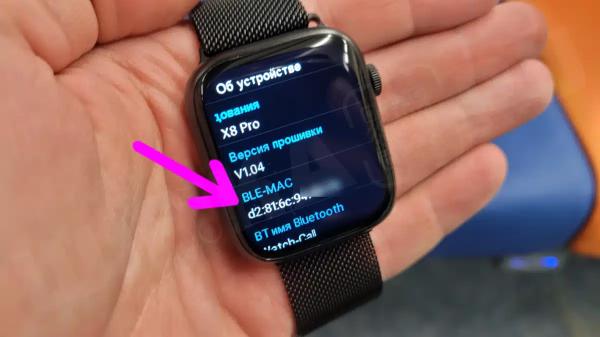
- И вводим его в форму в приложении
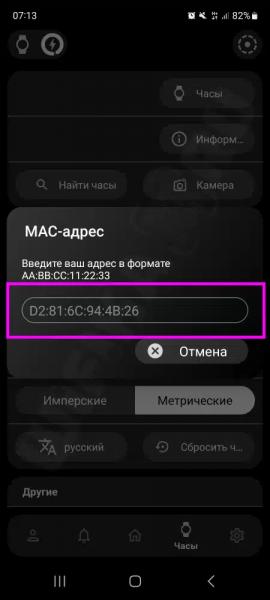
Часы обнаружены — можно ставить циферблаты.
Где скачать бесплатные циферблаты для X8 и X9 Pro (Ultra)?
Теперь необходимо скачать циферблаты из интернета. Если будете искать сами, то для для X8 Pro подходят watchface размером 240х296 пикселей. Для вашего удобства я уже сделал подборку всех имеющихся в данный момент в свободном доступе бесплатных циферблатов для нашего дисплея 45 мм, а также добавил в нее несколько своих эксклюзивных дисплеев с русскими днями недели. Вы можете скачать полный набор бесплатно по ссылке ниже. Данный архив необходимо сохранить в хранилище своего телефона
Загрузка циферблатов в бесплатное приложение Chronos
После того, как скачали архив с циферблатами, необходимо его распаковать в памяти смартфона.
- Для этого сначала с помощью обычного встроенного файлового менеджера создадим папку во внутреннем хранилище Андроида — например, я ее сделаю в корне и назову «X8 Pro»
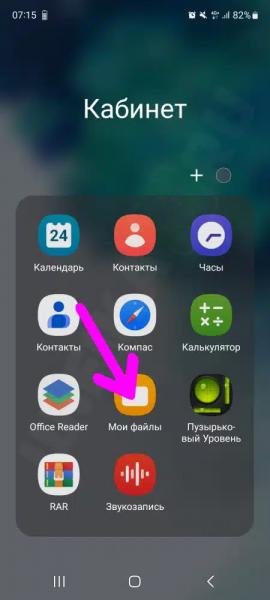
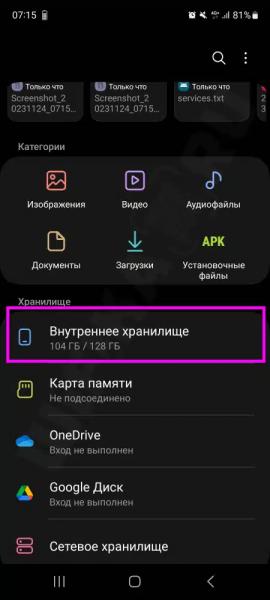
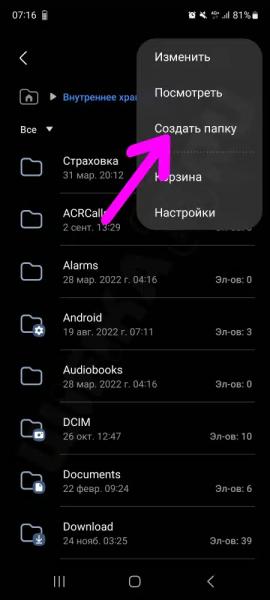
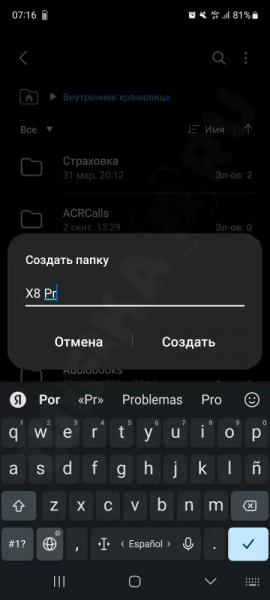
- Для распаковки архива можете воспользоваться любой программой, коих огромное количество в свободном доступе в Play Market. Я использую приложение «RAR для Android».
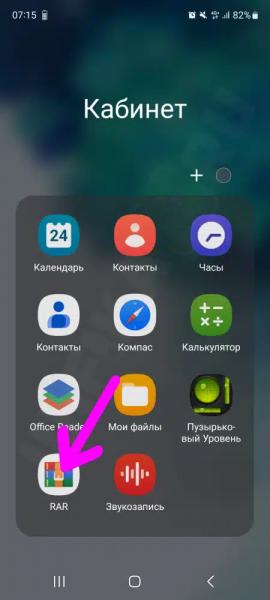
- Нахожу с его помощью архивную папку с циферблатами
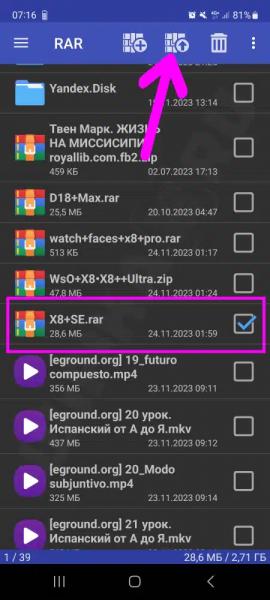
- И выгружаю ее в папку «X8 Pro»
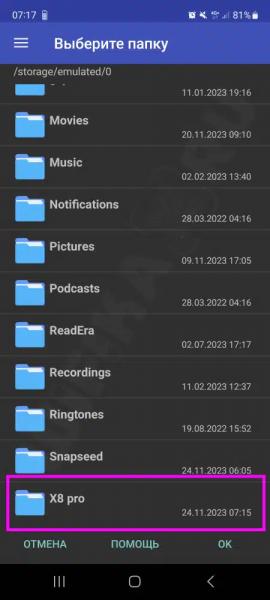
- Теперь у нас там еще одна папка, где лежат файлы самих вотчфейсов с расширением .BIN, превью циферблатов и текстовые описания.
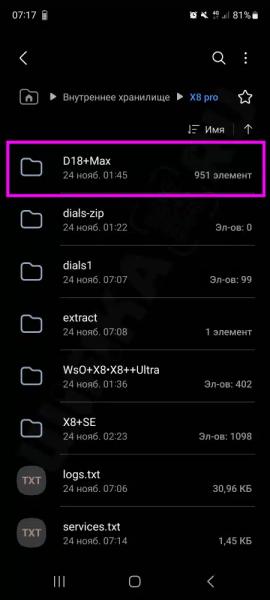
- На следующем шаге опять обращаемся к приложению Chronos. Нам нужен самый первый раздел основного меню «Вы». В самом низу в пункте «Резервные копии» нажимаем на «Настроить»
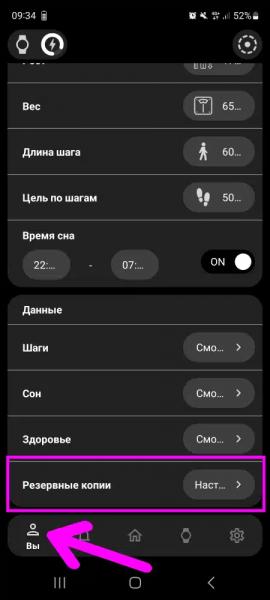
- И в верхней строке жмем на кнопку для выбора папку для создания бэкапов и указываем нашу «X8 Pro»
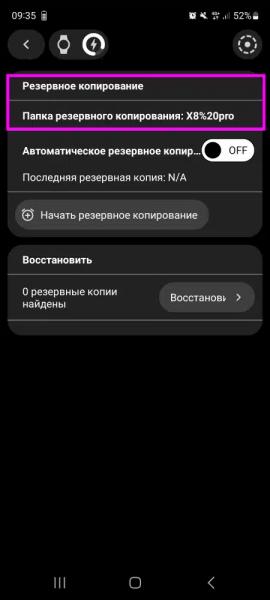
- Возвращаемся к файловому менеджеру. После проделанных выше манипуляций в каталоге «X8 Pro» должна была появиться еще одна папку с названием «dials». Если ее нет, то создаем вручную. Сюда мы должны скопировать BIN файлы циферблатов, которые только что скачали и распаковали. Рекомендую переносить только самые нужные, чтобы приложение не тормозило при их последующей загрузке в память
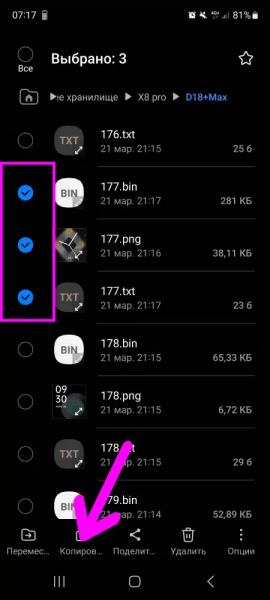
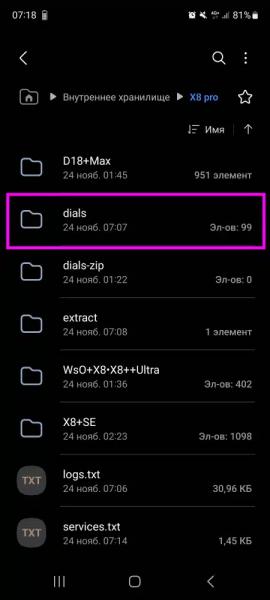
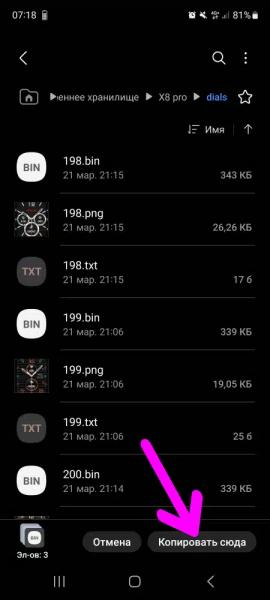
- Теперь опять открываем Chronos, меню «Часы — Циферблаты» и жмем на «Настроить»
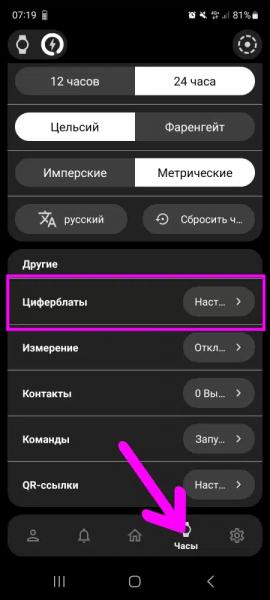
- Здесь переходим на вкладку «Локально» и радуемся обилию скачанных из интернета кастомных циферблатов.
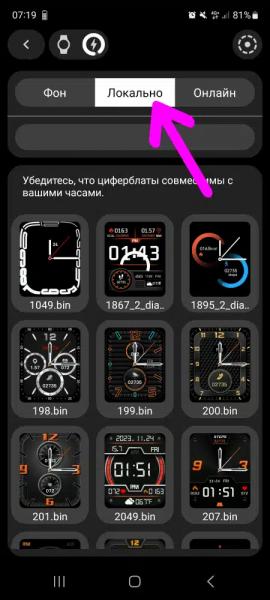
- Нажимаем на любой из них
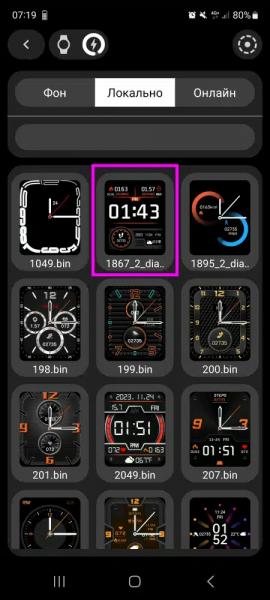
- И в дополнительном меню выбираем «Загрузить»

- Ждем около минуты

- После чего данный вотчфейс появится на смарт часах

Как изменить циферблаты для X8 и X9 Pro или Ultra — поставить на обои свои фото
В Chronos также доступна функция редактирования данных циферблатов. Можно поставить свои обои или фото — например, я сделал фон с изображением логитипа сайта wifika.ru. Также в большинстве шаблонных циферблатов текущая дата отображается в английском формате, когда сначала идет год, потом месяц, потом число. Для нас это не удобно, поэтому поменяем местами их расположение.
- Еще раз выбираем подходящий циферблат и жмем на «Редактировать»

- Подтверждаем наше намерение

- Откроется окно редактора. Если начать изменение прямо сейчас, то придется перетаскивать каждую цифру даты по отдельности. Поэтому прежде всего для удобства сгруппируем данные для изменения их положения, чтобы сразу можно было передвинуть на экране целиком год, число и месяц. Для этого жмем на шестеренку
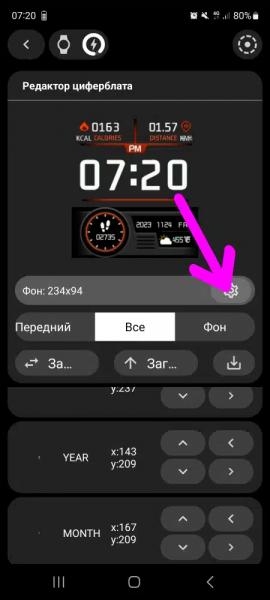
- И переводим «Группировать элементы» в положение «ON»
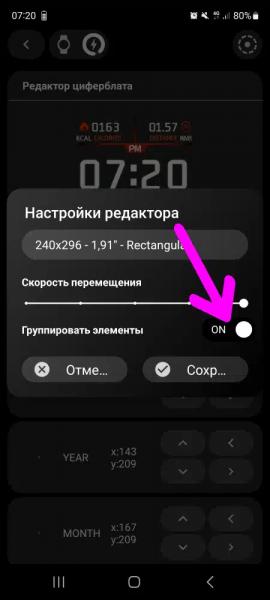
- Сохраняемся и начинаем редактирование. С помощью стрелок перемещаем показатели «YEAR», «MOUNTH» и «DATE» таким образом, чтобы дата отображалась в привычном нам виде
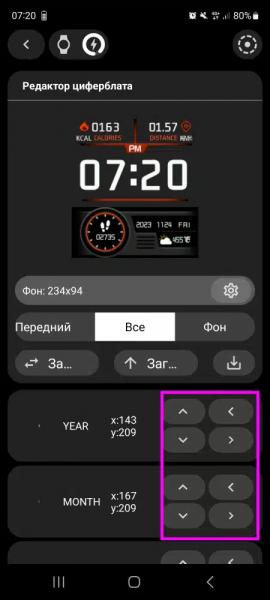
- В итоге получаем такую картинку
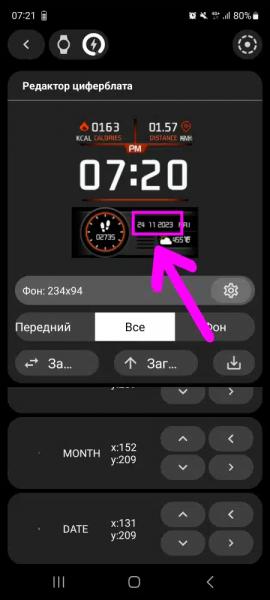
- Нажимаем на стрелку вниз, чтобы сохранить данный циферблат в подборке
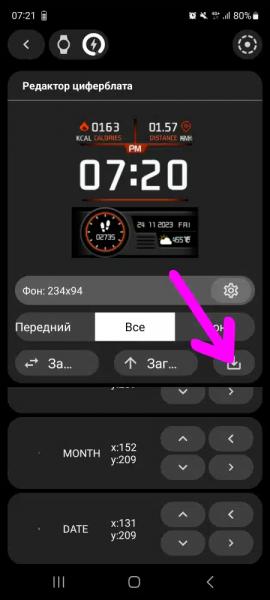
- И выходим из редактора
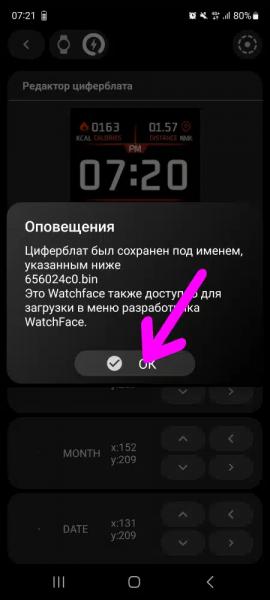
Теперь циферблат с корректным отображением даты можно установить на свои X8 Pro или X9 Ultra
Установка своего циферблата на X8 или X9 через приложение Chronos
Но и это еще не все. В Chronos также есть возможность поменять существующие циферблаты и даже создать свой собственный. Для начала сделаем вотчфейс на основе одного из тех, которые уже присутствуют в нашей коллекции.
- Я выберу самый простой — жмем на него
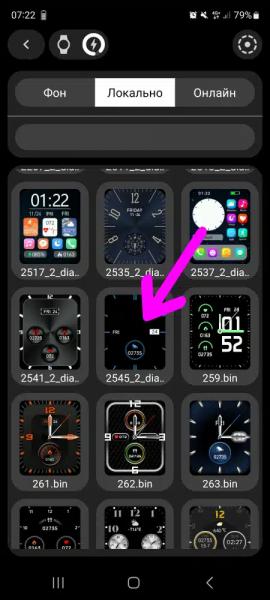
- В меню редактора выбираем «Извлечь» — эта функция распакует документы из BIN файла в отдельные — фон, стрелки, иконки.
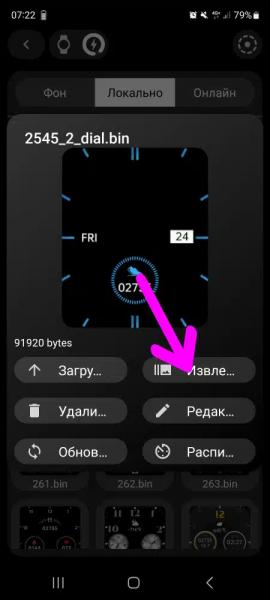
- Подтверждаем
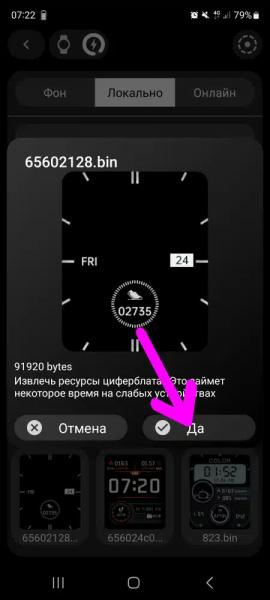
- В следующем окне нужно запомнить две вещи:
- Имя самой верхней строки — так будет называться папка с распакованными элементами циферблата. Она нам понадобится для дальнейшего сохранения измененных документов циферблата. У меня — «2545_2_dial»
- Имя файла PNG размера 240х296 — это и есть фон вотчфейса, который мы будем изменять. У меня «324.png»
- Эта папка с извлеченными элементами циферблата находится в «X8 Pro/extract/2545_2_dial/resources»
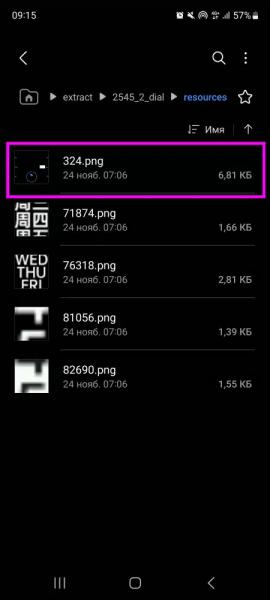
- Теперь берем любой мобильный графический редактор, например, Snapseed
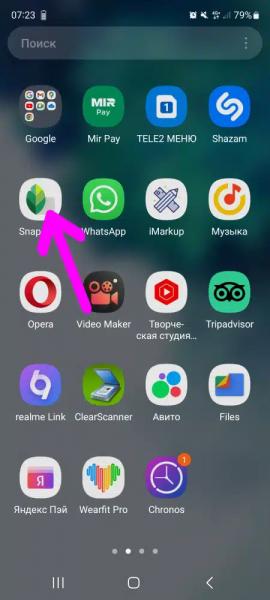
- Запускаем его и жмем на плюсик для добавления фото
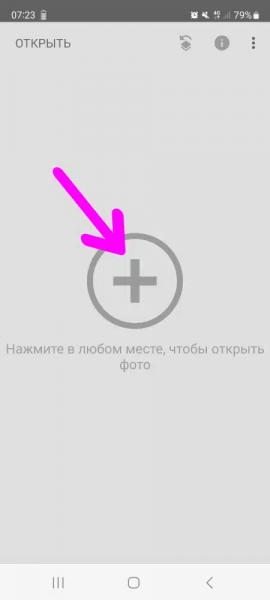
- Ищем среди картинок на смартфоне файл фона циферблата
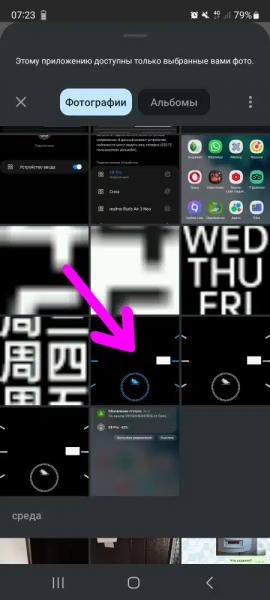
- И меняем его на свой вкус. Я сделаю его черно-белым
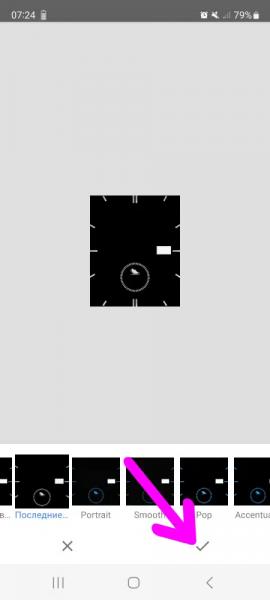
- Перед сохранением изображения обязательно зайдем в меню
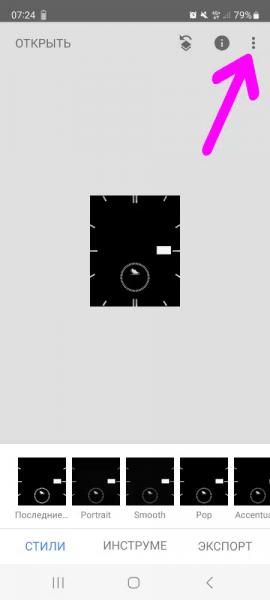
- В раздел настроек
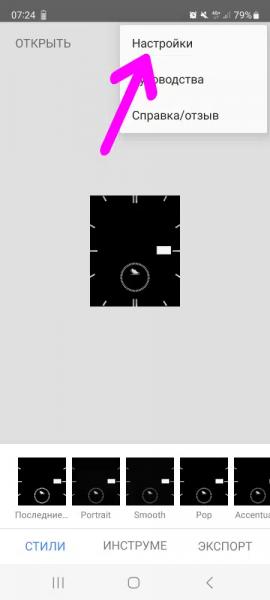
- Здесь открываем «Качество и формат»
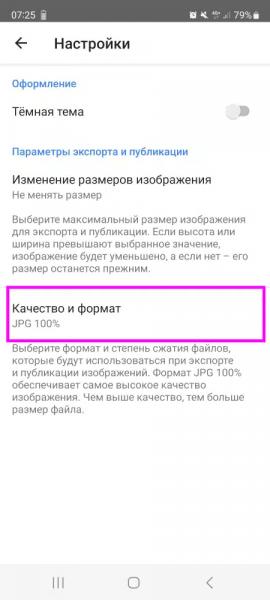
- Ставим «PNG» — наш фон обязательно должен быть в том же формате, что и исходный циферблат
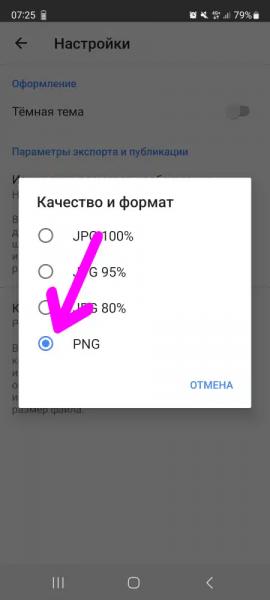
- И экспортируем в папку «X8 Pro/extract/2545_2_dial/modified» — с точно таким же названием, как был фон у нашего шаблона. То есть «324.png»
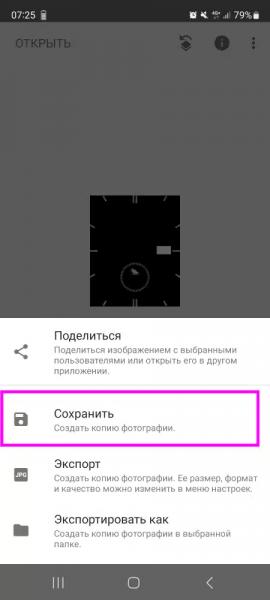
- Я дополнительно еще добавил логотип сайта WiFika.RU в другом приложении — iMarkup. В принципе, можно было и с самого начала работать над изменением дизайна циферблата именно в нем.
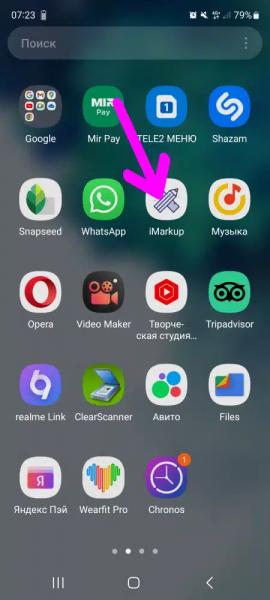
- Здесь жмем на импорт фотографий
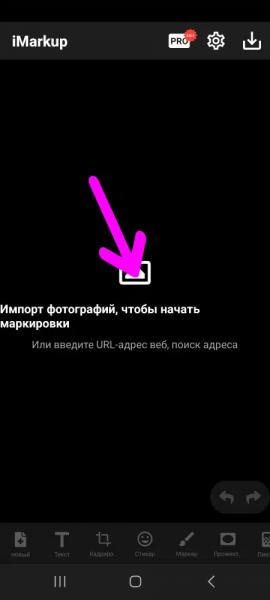
- Выбираем тип документа — «Фото»
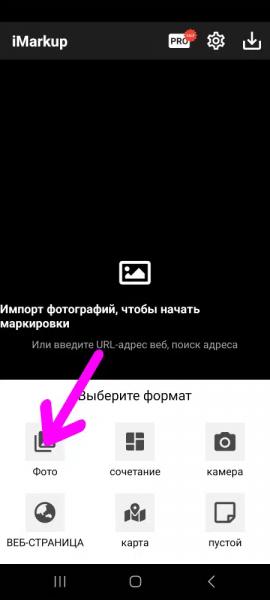
- Находим сохраненный ранее фон для циферблата
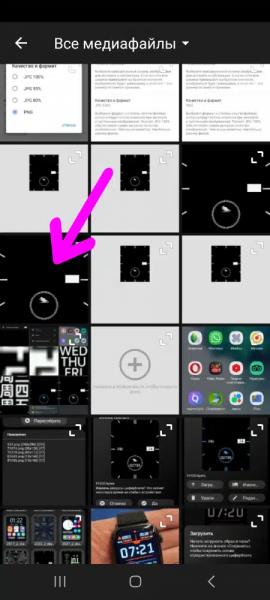
- Далее добавляем поверх еще одно фото — нажимаем на соответствующий значок
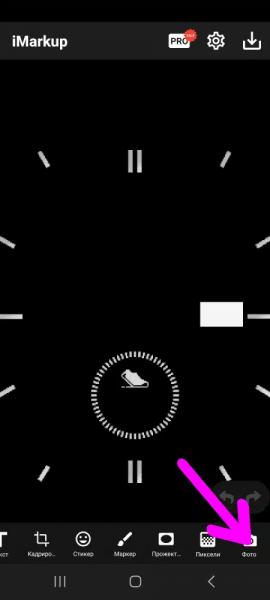
- Вставляем из галереи заранее сохраненный логотип

- И располагаем его в нужном месте вотчфейса

- Далее заходим в настройки приложения

- Выставляем:
- Размер — «Auto» (это важно, чтобы не поменялся размер картинки)
- Качество — 100
- Формат — PNG
- Нажимаем на иконку в виде стрелки для экспорта картинки.

- К сожалению, в iMarkup выбрать точную папку и имя файла для экспорта невозможно. Поэтому воспользуемся менеджером файлов для того, чтобы переместить сохраненное изображение в нужную папку («modified»)
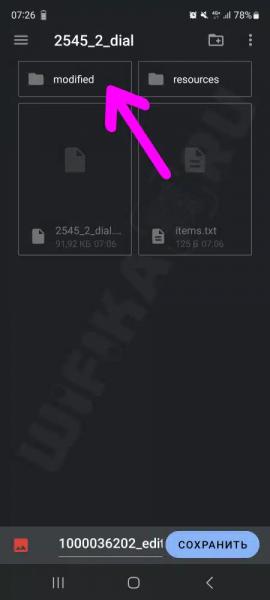
- И переименуем файл в соответствии с фоном исходного циферблата
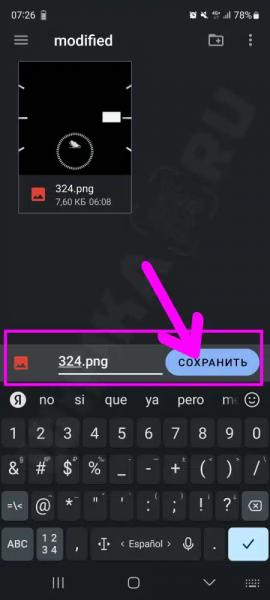
- Вот так теперь должна выглядеть папка «X8 Pro/extract/2545_2_dial/modified» с файлом фона

- Теперь возвращаемся к Chronos. Если все сделали правильно, то в списке экспортированных файлов, напротив картинки, которую мы заменили, появится иконка в виде двух стрелок. Нам же нужно нажать на кнопку «Пересобрать» для создания нового циферблата на основе старого, но с внесенными изменениями
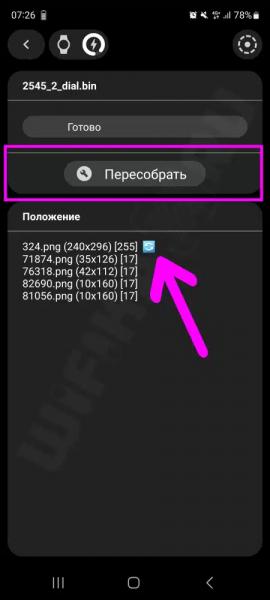
- По завершении процесса нажимаем «Сохранить». Или возвращаем его в редактор, чтобы подправить расположение элементов поверх фона
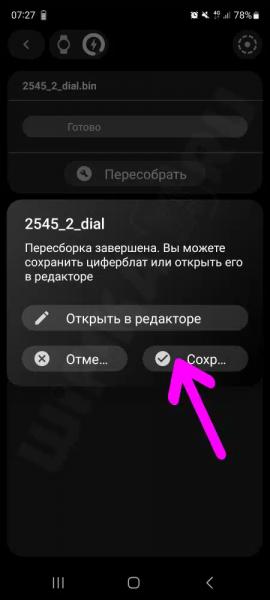
- Готовый новый циферблат для X8 (X9) Pro (Ultra) появится рядом со своим первоисточником. Теперь его можно установить на смарт часы, как любой другой.
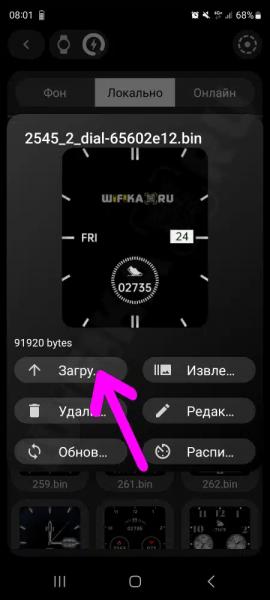
- После чего он появится на экране

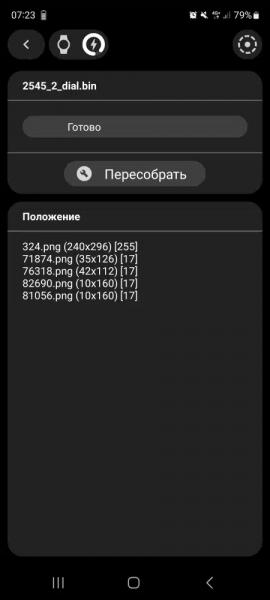
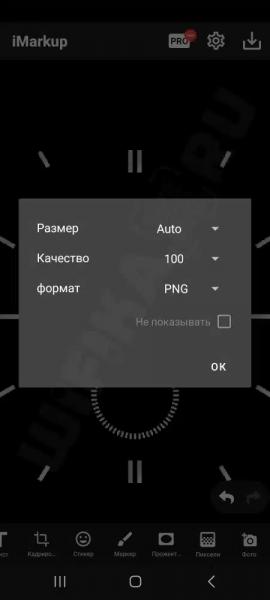
Точно таким же образом можно поменять и другие элементы циферблата — например, взять изображение с обозначениями дней недели и переделать их на русский язык. После чего закинуть в ту же папку, что и фон.
